标签:
20150307 利用smtp协议发送邮件
2015-03-07 Lover雪儿
一、smtp匿名发邮件
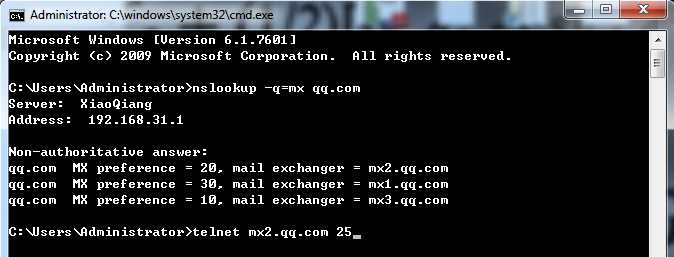
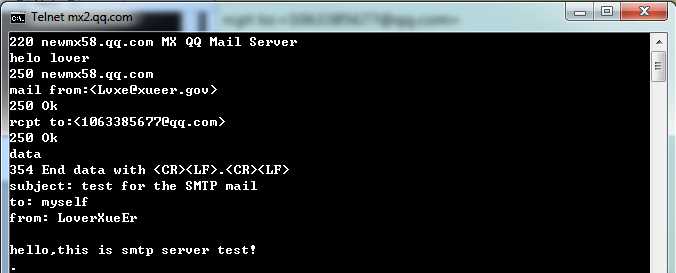
?
Microsoft Windows [Version 6.1.7601] Copyright (c) 2009 Microsoft Corporation. All rights reserved. ? C:\Users\Administrator>nslookup -q=mx qq.com Server: XiaoQiang Address: 192.168.31.1 ? Non-authoritative answer: qq.com MX preference = 20, mail exchanger = mx2.qq.com qq.com MX preference = 30, mail exchanger = mx1.qq.com qq.com MX preference = 10, mail exchanger = mx3.qq.com ? C:\Users\Administrator>telnet mx2.qq.com 25 ? 220 newmx74.qq.com MX QQ Mail Server helo lover 250 newmx74.qq.com mail from:<Lvxe@xueer.gov> 250 Ok rcpt to:<1063385677@qq.com> 250 Ok data 354 End data with <CR><LF>.<CR><LF> subject: test for the SMTP mail to: myself from: LoverXueEr ? hello,this is the test mail for the SMTP! . |
?
?
简单的SMTP命令

响应码
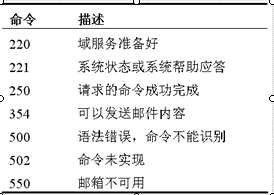
?
二、匿名发邮件
关于这个,我们可以参考博客http://blog.sina.com.cn/s/blog_6dbfc2a901014yqx.html
内容如下:
先简单介绍下smtp
smtp使用命令和应答在客户与服务器之间传输报文。即客户发出一个命令,服务器返回一个应答。发送方与接收方进行一问一答的交互,由发送方控制这个对话。
? ?
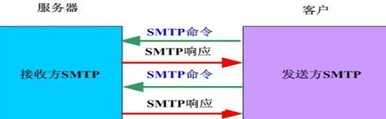
在XP系统下点‘开始‘-‘运行‘,输入cmd,进入命令提示符窗口。
?????在命令行窗口输入?telnet smtp.163.com?25???然后回车
????(此处以163邮箱为例,QQ邮箱可输入smtp.qq.com 。25表示建立连接的端口号)
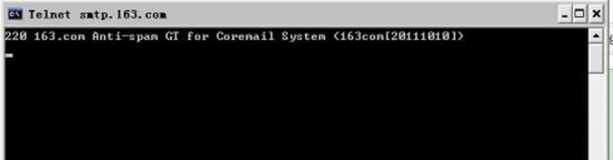
?????此时出现如上信息,这是一个欢迎信息,各个邮箱有所不同
第二步,用户登录
?????输入 helo?163.com??回车,这是向服务器表明你的用户身份
(注意:此时的字母是不能输错的,因为你的每一次按键实际上已经被传送到服务器,所以输入错误时不能使用退格键删除,只能换行重新输入)
????

????????250 OK??为服务器返回的确认信息,说明服务器认可了你的身份
输入 auth login??回车,这是告诉服务器你要输入用户名了(即登录邮箱时的用户名),服务器将返回一个确认信息334
??这时就可以输入用户名了,注意这里的用户名需要编码后才能识别,即如果你的用户名是 fatbear@qq.com 那么你需要将fatbear进行 base64 编码,将编码结果输入命令提示符窗口。base64编码器可以在网上下到,是一个简单的小工具。
?????用户名输入成功后服务器返回一个334的确认信息。
?????用户名输入成功后,接着输入密码,密码同样是需经过 base64 编码后再输入。输入成功后服务器返回一个含‘successful‘的信息,说明成功登录。
第三步,写信
?????输入 mail from:< > 回车???<>中填写发件人的邮箱,即你自己的邮箱名
?????输入 rcpt to:< >???回车???<>中填入收件人的邮箱
?????输入 data 回车 ,回车后就可以开始写邮件内容了
下面是data下的可选项:
?????输入 from:发件人名称??,此项可任意填入,将显示在收件箱的‘发件人‘一栏
?????输入 to:收件人名称??,可任意填入,将显示在收件箱的‘收件人‘一栏
?????输入 subject:信件主题???,显示在收件箱的‘主题‘一栏中
?????此时需空一行,即在一空行直接回车,表示正文部分的开始
?????空行后输入信件的正文内容。
?????在正文输入结束时输入一个 . (英文输入法下的句号)回车,表示正文部分的结束。这时将显示邮件成功发送的信息。
?
?
?
?
?
?
?
?
标签:
原文地址:http://www.cnblogs.com/lihaiyan/p/4319853.html